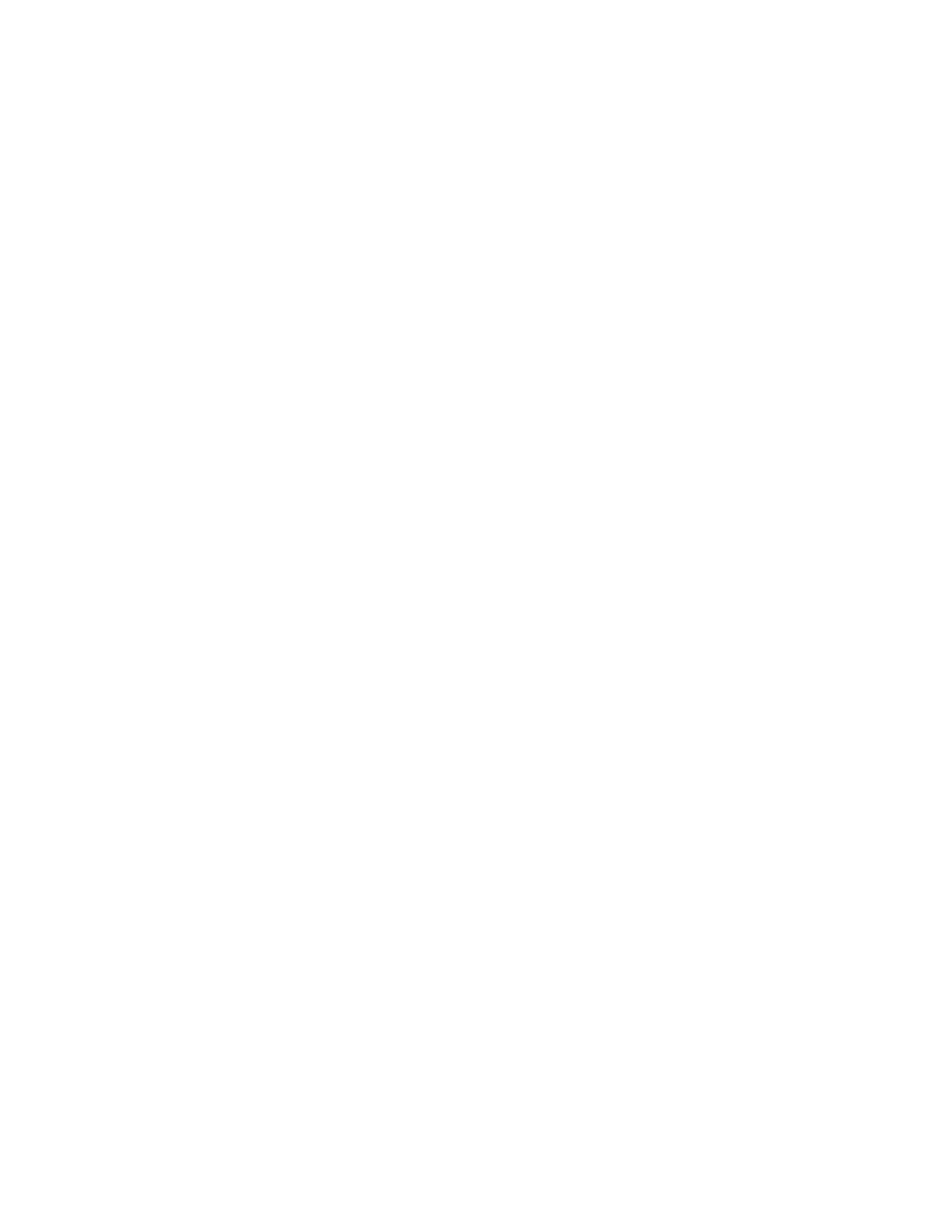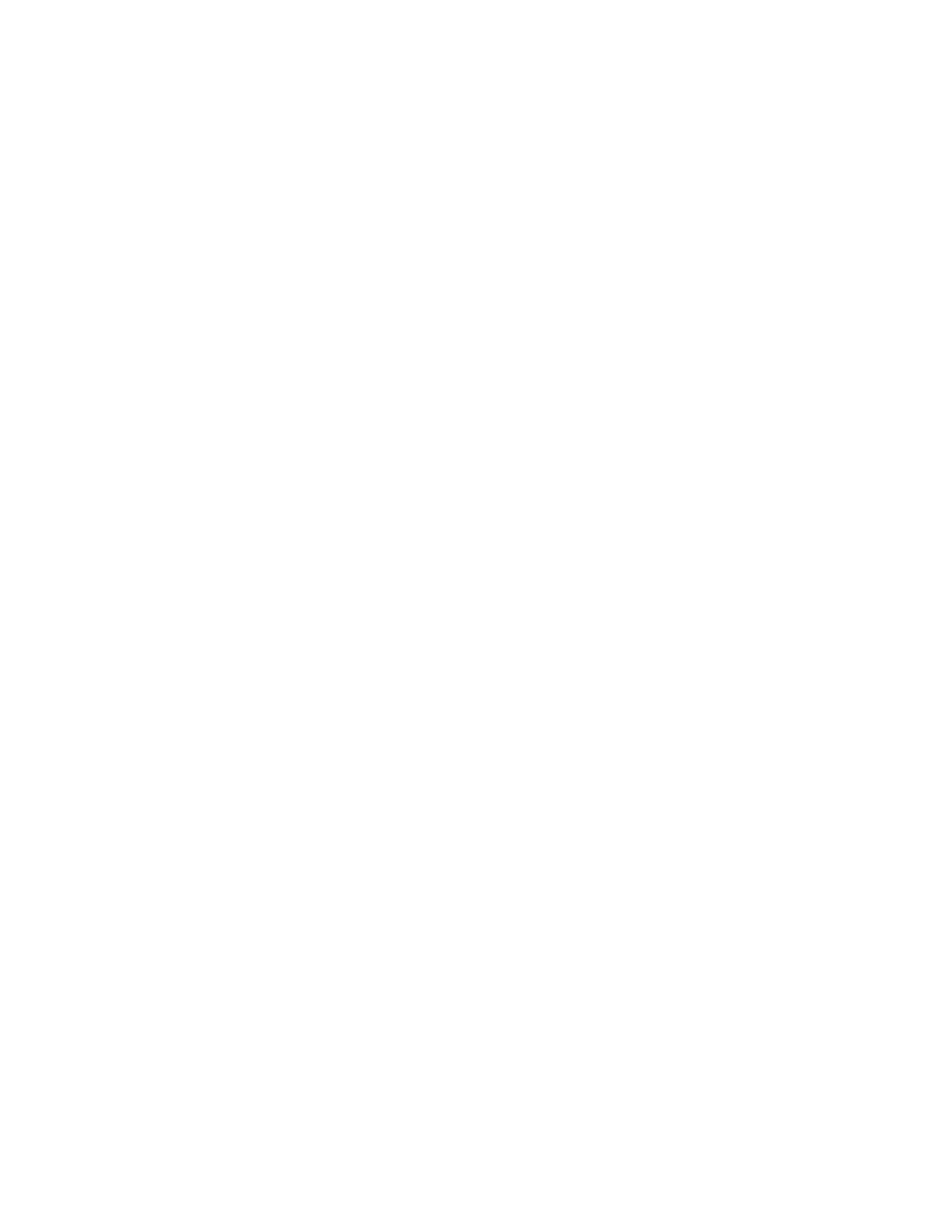
TOC-i
СОДЕРЖАНИЕ
ПРИСТУПАЯ К РАБОТЕ............................................................................................................ 1-1
Назначение ........................................................................................................................ 1-1
Общие сведения о принтере ............................................................................................... 1-1
Подключение кабеля питания ............................................................................................. 1-3
Установка соединения ........................................................................................................ 1-3
Панель управления ............................................................................................................. 1-4
Выбор функции ............................................................................................................... 1-4
Существующие функции .................................................................................................. 1-5
Задержка режима ожидания ............................................................................................. 1-5
Выбор языка принтера .................................................................................................... 1-5
Печать пробной этикетки .................................................................................................... 1-5
ЗАГРУЗКА ПЕЧАТНЫХ НОСИТЕЛЕЙ ........................................................................................ 2-1
Использование бирок с петельками ................................................................................. 2-1
Загрузка этикеток или наклеек ............................................................................................ 2-2
Для бирок с петельками .................................................................................................. 2-4
Для этикеток, сфальцованных гармошкой ........................................................................ 2-4
Заправка этикеток для режима печати с отделением подложки (дополнительно) .............. 2-7
Заправка этикеток для режима печати с отделением подложки
с приемником подложки (дополнительно) ........................................................................ 2-13
Удаление полного приемного рулона подложки ............................................................... 2-15
ЗАПРАВКА ПЕЧАТАЮЩЕЙ ЛЕНТЫ .......................................................................................... 3-1
О печатающих лентах ...................................................................................................... 3-1
ПЕЧАТЬ ................................................................................................................................... 4-1
Печать ................................................................................................................................ 4-1
Приостановка во время печати ........................................................................................... 4-2
Отмена печати .................................................................................................................... 4-2
Повторение пакета ............................................................................................................. 4-2
УХОД И ТЕХНИЧЕСКОЕ ОБСЛУЖИВАНИЕ ............................................................................... 5-1
Устранение замятий этикетки .............................................................................................. 5-1
Чистка ................................................................................................................................ 5-2
Замена печатающей головки ............................................................................................... 5-4
УСТРАНЕНИЕ НЕИСПРАВНОСТЕЙ ........................................................................................... 6-1
Настройка качества печати ................................................................................................. 6-1
Настройка контрастности печати ..................................................................................... 6-1
Регулировка давления печатающего узла с помощью лимбовых регуляторов. .................. 6-2
Устранение неисправностей ............................................................................................... 6-3
Сообщения об ошибках ....................................................................................................... 6-4
СПЕЦИФИКАЦИИ ..................................................................................................................... A-1
Принтер .............................................................................................................................. A-1
Печатные носители (носители) ........................................................................................... A-1
Печатающая лента ............................................................................................................. A-2